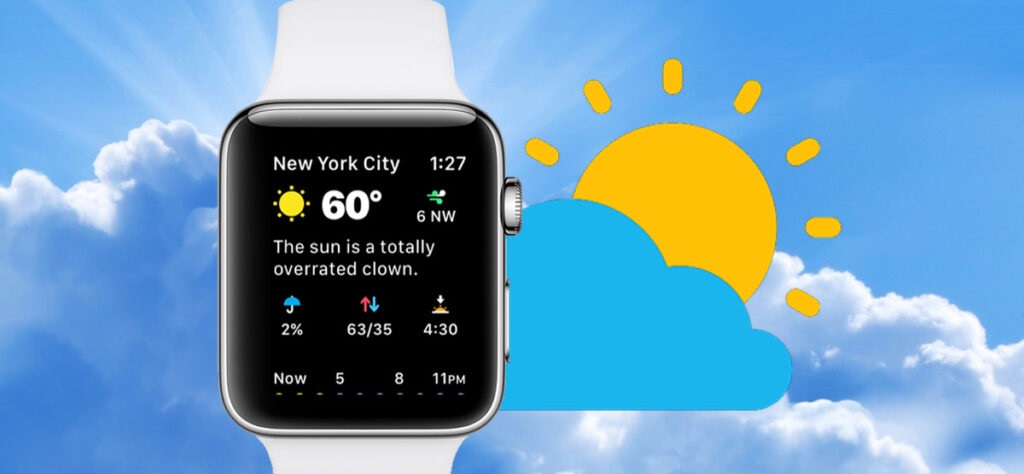Apple Watch ve farklı komplikasyonları kullanma yeteneği, gerçekten ihtiyacınız olan tüm bilgileri bir bakışta size sağlayabilir. Bu, Saatinizde veya iPhone’unuzda bir uygulama açmadan hava durumunu kontrol edebilmeyi içerir. Ancak Apple Watch Hava Durumu güncellenmiyorsa, deneyebileceğiniz birkaç farklı sorun giderme ipucu olduğundan tamamen şansınız kalmaz.
Mobil Veri Erişimini Etkinleştir
Hücresel özellikli bir Apple Watch’ınız yoksa, yapmak isteyeceğiniz ilk şey, Saatin iPhone’unuzun verilerine erişimi olduğundan emin olmaktır. Apple Watch Hava Durumu güncellenmiyorsa mobil veri erişimini şu şekilde etkinleştirebilirsiniz.
- iPhone’unuzda Ayarlar uygulamasını açın.
- Aşağı kaydırın ve Hava Durumu öğesine dokunun.
- Erişimi etkinleştirmek için Hücresel Veri’nin yanındaki düğmeye dokunun.
Etkinleştirildiğinde, Apple Watch’ınızdaki Hava Durumu uygulaması en son bilgilerle otomatik olarak güncellenmelidir. Değilse, sonraki adım dizisini takip etmek isteyeceksiniz.
iPhone’unuzu ve Apple Watch’unuzu Yeniden Başlatın
iPhone veya Apple Watch’ınızda bir şeyler “bozuk” olduğunda, atılacak bir sonraki adım yalnızca yeniden başlatma yapmaktır. Aşağıdaki adımlar, hem iPhone’unuzu hem de Apple Watch’unuzu yeniden başlatma sürecinde size yol gösterir.
- iPhone’unuzda Yan düğmeyi ve Sesi Kısma düğmesini aynı anda basılı tutun.
- Güç Kaydırıcısı göründüğünde, kapatmak için kaydırın.
- Apple logosu görünene kadar Yan düğmeyi basılı tutun.
- Yan düğmeyi bırakın.
- Apple Watch’unuzda yan düğmeyi basılı tutun.
- Saati kapatmak için güç menüsü kaydırıcısını sürükleyin.
- Apple logosu görünene kadar Yan düğmeyi basılı tutun.
- Yan düğmeyi bırakın.
Her iki cihazınızın da yeniden başlatılması tamamlandıktan sonra, bağlı olduklarından emin olun. Ardından, güncellendiğinden emin olmak için Hava Durumu uygulamasını veya widget’ını iki kez kontrol edin.
Konum Erişimini Etkinleştir
Apple Watch Hava Durumunuzun güncellenmemesinin bir nedeni, konum erişimi olabilir. Uygulama doğru izinlere sahip değilse, beklediğiniz düzenli güncellemeleri görmezsiniz. Hava Durumu uygulaması için Konum Erişimini nasıl etkinleştireceğiniz aşağıda açıklanmıştır.
- iPhone’unuzda Ayarlar uygulamasını açın.
- Aşağı kaydırın ve Gizlilik’e dokunun.
- Sayfanın üst kısmındaki Konum Servisleri ‘ne dokunun.
- Hava Durumuna ulaşana kadar aşağı kaydırın ve seçin.
- Konum Erişimine İzin Ver altında, Her Zaman’a dokunun.
Bir uygulamaya “her zaman” Konum Erişimi sağlamak uygulamanın düzgün bir şekilde güncellenmesini sağlarken, aynı zamanda daha kötü pil ömrü görebileceğiniz anlamına da gelir. Uygulama her zaman yeni bilgiler aradığı için bu, pilinizi yıpratabilir ve beklediğinizden daha kısa sürede tekrar şarj etmenize neden olabilir.
Arkaplanda uygulama yenile
Sürekli konum erişimine izin vermekten bahsetmişken, Hava Durumu uygulamasının gerçekten senkronize olduğundan emin olmanın başka bir yolu da Arka Plan Uygulaması Yenilemeyi etkinleştirmektir. Bunu yaptığınızda, uygulama arka planda otomatik olarak yenilenir ve kullanılabilir olduğunda size en güncel bilgileri sağlar.
- iPhone’unuzda Watch uygulamasını açın.
- Genel’e dokunun.
- Aşağı kaydırın ve Arka Planda Uygulama Yenile’ye dokunun.
- Aşağı kaydırın ve Hava Durumu’nun yanındaki geçiş düğmesine dokunun.
iPhone’unuzu çıkarmak istemiyorsanız, bunu doğrudan Apple Watch’ınızdan da yapabilirsiniz.
- Apple Watch’unuzdan Ayarlar uygulamasını açın.
- Genel’e dokunun.
- Aşağı kaydırın ve Arka Planda Uygulama Yenile ‘ye dokunun.
- Hava Durumu seçeneğine ulaşana kadar ilerleyin.
- Arka Planda Uygulama Yenilemeyi etkinleştirmek için Hava Durumunun yanındaki geçiş düğmesine dokunun.
Uygulamaları Kaldırın ve Yeniden Yükleyin
Bu listedeki farklı sorun giderme seçeneklerini gözden geçirdiyseniz ve giderek hüsrana uğradıysanız, tüm umutlarınız kaybolmaz. Sahip olduğunuz bir seçenek daha, Hava Durumu uygulamasını silip yeniden yüklemektir. Son yıllarda Apple, App Store’a kendi birinci taraf uygulamalarını koyarak, kullanıcıların kullanmak istemediklerini silmelerine olanak tanıyor. Ancak bu, güncellemeyi bir iOS sürümüne dahil etmeyi beklemek yerine, Apple’ın belirli uygulamalar için güncellemeler sağlamasına da olanak tanır.
Hava Durumu uygulamasını şu şekilde kaldırabilir ve yeniden yükleyebilirsiniz.
- iPhone’unuzda Hava Durumu uygulamasını bulun.
- “Çalkalama moduna” girene kadar Hava Durumu simgesini basılı tutun.
- Sol üst köşedeki X’e dokunun.
- Uygulamayı silmek istediğinizi onaylayın.
Ardından, App Store’u açıp Hava Durumu uygulamasını yeniden indirebileceksiniz. Basitçe Hava Durumu’nu arayın ve Apple’ın kendi uygulaması listelenen ilk seçeneklerden biri olmalıdır. İndirildikten sonra uygulamayı açın, gerekli tüm izinleri sağlayın ve ardından Apple Watch’ınızda mevcut olduğundan emin olun.
Bir Yazılım Güncellemesini Kontrol Edin
Son olarak, ama kesinlikle en az değil, bir yazılım güncellemesi olup olmadığını kontrol etmek isteyebilirsiniz. Çoğu zaman uygulamalar düzgün çalışmayı durdurur çünkü uygulanması gereken bir güncelleme vardır ve bunun orada olduğunu bile bilmiyor olabilirsiniz. iPhone’unuzda bir yazılım güncellemesini şu şekilde kontrol edebilirsiniz:
- iPhone’unuzda Ayarlar uygulamasını açın.
- Genel’e dokunun.
- Yazılım Güncellemeyi seçin.
Bir güncelleme varsa, İndir ve Yükle düğmesine dokunun. İnternet bağlantınıza ve güncellemenin boyutuna bağlı olarak güncellemenin indirilmesi biraz zaman alabilir. Oradan, iPhone’unuz güncellemeyi otomatik olarak yüklemeli, başlamadan önce pilinizin en az %50’sinin kaldığından emin olun.
Apple Watch’unuz için bir yazılım güncellemesi olup olmadığını kontrol etmek istiyorsanız, işte adımlar.
- iPhone’unuzda Watch uygulamasını açın.
- Genel’e dokunun.
- Yazılım Güncelleme ‘ye dokunun.
Tahmin edebileceğiniz gibi, aynı kurallar Apple Watch için de geçerlidir. Ancak iPhone’dan farklı olarak Apple Watch’unuzun işlem sırasında şarj cihazına yerleştirilmesi gerekiyor. Bu, Saatinizin pilinin bitmemesini ve kurulum işlemi boyunca iPhone’unuza bağlı kalmasını sağlar.